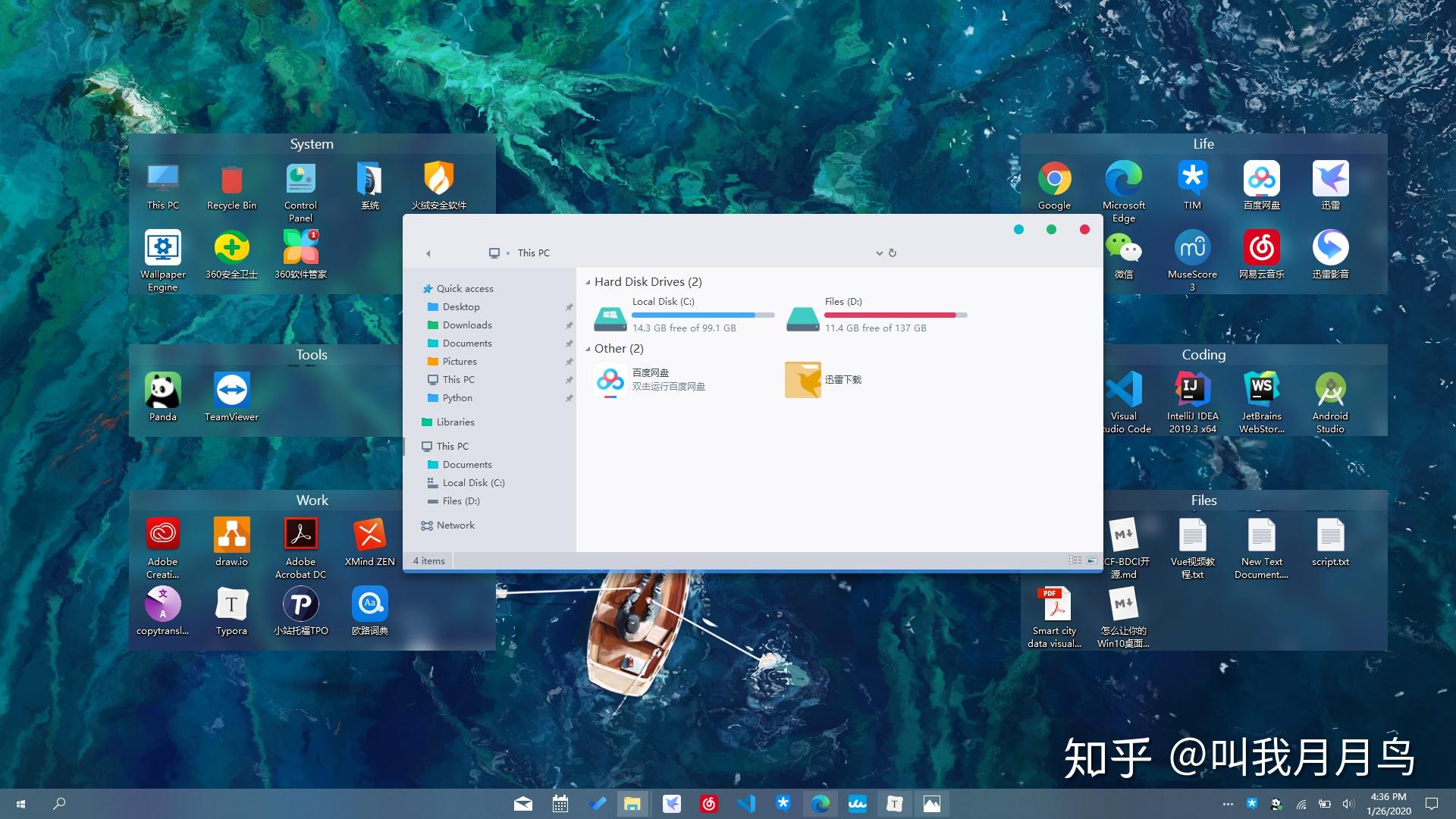如何美化windows桌面
如何美化windows桌面
一、总结
一句话总结:
主要使用如下5个软件:Porcelain 主题&图标;Fences整理桌面;WallpaperEngine动态壁纸;StartlsBack自定义菜单和任务栏;Rainmeter桌面控件;
二、如何美化windows桌面
桌面效果
1、资料
参考:https://www.zhihu.com/question/45120814
- Porcelain 主题&图标链接:https://zhutix.com/pc/porcelain-vs/,使用方式里面也有
- Fences3:百度就行,官网有30天免费使用,之后是购买还是破解就看个人了
- WallpaperEngine:Steam上买的,18块好像,好像也有破解版?但是真的不贵,毕竟里面创意工坊的东西太多了,何况还有隐藏功能(手动滑稽)。具体名称在回答里更新了~
- StartlsBack:https://zhutix.com/tools/startisback-plus-pojie/
- Rainmeter:
主要用到的有:
- Porcelain 主题&图标
- Fences整理桌面
- WallpaperEngine动态壁纸
- StartlsBack自定义菜单和任务栏
- Rainmeter桌面控件
占用不了多少内存,但是看着很舒服。
2、上面对应的软件的补充
a、WallpaperEngine破解版:https://www.52pojie.cn/thread-1042265-1-1.html
百度盘下载地址
链接:https://pan.baidu.com/s/1rH7KKPMPXHIinSR-G8XKwQ
提取码:ow6g
b、Fences v3.0.8破解(安装包+教程)
百度盘下载地址:
链接:https://pan.baidu.com/s/1qgkkSt7Rqdc4Gp3RbNwhmQ
提取码:uyu6
c、neon_space_rainmeter(一个非常好用的Rainmeter插件)
百度盘下载地址:
链接:https://pan.baidu.com/s/1702FxCHqavwTUYQNV2ORRg
提取码:iq3m
d、桌面美化网站
三、参考资料(转自:https://www.zhihu.com/question/45120814)
转自知乎:https://www.zhihu.com/question/45120814
CPU 占用问题。
美化桌面肯定是要有一定取舍的,对我个人来说,一个我看着舒服的桌面对我带来的效率的提升和心态的变化是远大于它占用的CPU的资源对我平时使用电脑带来的影响的。
这是开了美化之后的CPU占用截图,反正日常使用的时候我感觉没有太大区别。
<img src=”https://pic1.zhimg.com/50/v2-1287870e428f80569f2995164c4a5ddf_hd.jpg” data-caption=”” data-size=”normal” data-rawwidth=”657″ data-rawheight=”584″ data-default-watermark-src=”https://pic2.zhimg.com/50/v2-3680d358647f28b74cc8205f9ab7fc26_hd.jpg” class=”origin_image zh-lightbox-thumb” width=”657″ data-original=”https://pic1.zhimg.com/v2-1287870e428f80569f2995164c4a5ddf_r.jpg”>
- 资源整理。
- Porcelain 主题&图标链接:https://zhutix.com/pc/porcelain-vs/,使用方式里面也有
- Fences3:百度就行,官网有30天免费使用,之后是购买还是破解就看个人了
- WallpaperEngine:Steam上买的,18块好像,好像也有破解版?但是真的不贵,毕竟里面创意工坊的东西太多了,何况还有隐藏功能(手动滑稽)。具体名称在回答里更新了~
- StartlsBack:https://zhutix.com/tools/startisback-plus-pojie/
- Rainmeter:
主要用到的有:
- Porcelain 主题&图标
- Fences整理桌面
- WallpaperEngine动态壁纸
- StartlsBack自定义菜单和任务栏
- Rainmeter桌面控件
占用不了多少内存,但是看着很舒服。
上一张成品图(就用之前在学校用带鱼屏的时候的图叭):
<img src=”https://pic3.zhimg.com/50/v2-07c36bd2af65c1ddb8a163409ca74067_hd.jpg” data-caption=”” data-size=”normal” data-rawwidth=”2560″ data-rawheight=”1080″ data-default-watermark-src=”https://pic3.zhimg.com/50/v2-de7fb689f25ead0baa44ffbf25db8682_hd.jpg” class=”origin_image zh-lightbox-thumb” width=”2560″ data-original=”https://pic3.zhimg.com/v2-07c36bd2af65c1ddb8a163409ca74067_r.jpg”>
1.Porcelain主题
主要是用来更改资源管理器视图。
用的是这个网站上的:https://zhutix.com/pc/porcelain-vs/
后面用到的除了WallpaperEngine都是在这上面下载的,里面也有详细教程,很方便~
<img src=”https://pic4.zhimg.com/50/v2-b16d566980cdc46d0235fb65fbc427ae_hd.jpg” data-caption=”” data-size=”normal” data-rawwidth=”1920″ data-rawheight=”1080″ data-default-watermark-src=”https://pic4.zhimg.com/50/v2-bfbb95044abd59fdc2c2227e55a42781_hd.jpg” class=”origin_image zh-lightbox-thumb” width=”1920″ data-original=”https://pic4.zhimg.com/v2-b16d566980cdc46d0235fb65fbc427ae_r.jpg”>
2. Fences3整理桌面图标
所有图标堆在一起太乱了,手动分开放的话我这种笔记本经常外接显示屏的就很难受了,一插一拔分辨率一变经常就直接重新排列,心态炸裂….
Fences的菜单选项啥的很精简,用着很方便,背景模糊也是深得我心。之前尝试过QQ的桌面整理,虽然效果差不多但是选项太多了…感觉有点冗余
<img src=”https://pic2.zhimg.com/50/v2-6d49e7a506d18eb7b3342f808b61b8bf_hd.jpg” data-caption=”” data-size=”normal” data-rawwidth=”302″ data-rawheight=”141″ data-default-watermark-src=”https://pic2.zhimg.com/50/v2-f0c1225672d4b9ffb87d8cfd721bf7fd_hd.jpg” class=”content_image” width=”302″>
Fences3自定义程度很高,菜单选项也很精简。
3.WallpaperEngine动态壁纸
锦上添花。(更新了我一般用的几个动态壁纸)
<img src=”https://pic2.zhimg.com/50/v2-049cef83f1b59e44219a896f3649e275_hd.gif” data-size=”normal” data-rawwidth=”1699″ data-rawheight=”738″ data-thumbnail=”https://pic2.zhimg.com/50/v2-049cef83f1b59e44219a896f3649e275_hd.jpg” class=”origin_image zh-lightbox-thumb” width=”1699″ data-original=”https://pic2.zhimg.com/v2-049cef83f1b59e44219a896f3649e275_r.jpg”>
创意工坊搜索:Dragon Bones by Stefan Koidl<img src=”https://pic3.zhimg.com/50/v2-3ec5b3c44b5909aa5cc5e56b00dd929f_hd.gif” data-size=”normal” data-rawwidth=”1750″ data-rawheight=”792″ data-thumbnail=”https://pic3.zhimg.com/50/v2-3ec5b3c44b5909aa5cc5e56b00dd929f_hd.jpg” class=”origin_image zh-lightbox-thumb” width=”1750″ data-original=”https://pic3.zhimg.com/v2-3ec5b3c44b5909aa5cc5e56b00dd929f_r.jpg”>
创意工坊搜索:Rain Drops City Moody<img src=”https://pic4.zhimg.com/50/v2-9cb00c1ac6b905ba0a37d0037bdb094c_hd.gif” data-size=”normal” data-rawwidth=”1698″ data-rawheight=”747″ data-thumbnail=”https://pic4.zhimg.com/50/v2-9cb00c1ac6b905ba0a37d0037bdb094c_hd.jpg” class=”origin_image zh-lightbox-thumb” width=”1698″ data-original=”https://pic4.zhimg.com/v2-9cb00c1ac6b905ba0a37d0037bdb094c_r.jpg”>
创意工坊搜索:Tokyo Rain Drops<img src=”https://pic1.zhimg.com/50/v2-64289830adee919116162a99e9aad13e_hd.gif” data-size=”normal” data-rawwidth=”1701″ data-rawheight=”749″ data-thumbnail=”https://pic1.zhimg.com/50/v2-64289830adee919116162a99e9aad13e_hd.jpg” class=”origin_image zh-lightbox-thumb” width=”1701″ data-original=”https://pic1.zhimg.com/v2-64289830adee919116162a99e9aad13e_r.jpg”>
创意工坊搜索:t001<img src=”https://pic1.zhimg.com/50/v2-dcda948f65a71663c9f1fd03f8c4b7d0_hd.gif” data-size=”normal” data-rawwidth=”1699″ data-rawheight=”720″ data-thumbnail=”https://pic1.zhimg.com/50/v2-dcda948f65a71663c9f1fd03f8c4b7d0_hd.jpg” class=”origin_image zh-lightbox-thumb” width=”1699″ data-original=”https://pic1.zhimg.com/v2-dcda948f65a71663c9f1fd03f8c4b7d0_r.jpg”>
创意工坊搜索:street rain Japan
4.StartlsBack自定义任务栏
可以自定义开始界面
<img src=”https://pic2.zhimg.com/50/v2-ebd71cc862957ba32a0a1396c90f9252_hd.jpg” data-caption=”” data-size=”normal” data-rawwidth=”415″ data-rawheight=”575″ data-default-watermark-src=”https://pic3.zhimg.com/50/v2-ca27ac492d73e2412266727031433ce9_hd.jpg” class=”content_image” width=”415″>
开始按钮图标、任务栏颜色和透明度也可以自定义调整,但是最重要的还是任务栏图标居中!
<img src=”https://pic2.zhimg.com/50/v2-b840a0cf2abf641208a0f65abda03f69_hd.jpg” data-caption=”” data-size=”normal” data-rawwidth=”1920″ data-rawheight=”60″ class=”origin_image zh-lightbox-thumb” width=”1920″ data-original=”https://pic2.zhimg.com/v2-b840a0cf2abf641208a0f65abda03f69_r.jpg”>
5.Rainmeter桌面控件
网上有很多控件样式,各种功能的也有,我就用了时间和天气两个,自定义程度也挺高的。
<img src=”https://pic4.zhimg.com/50/v2-2ec3ed8b70e1e73496de75ecdc2f7858_hd.jpg” data-caption=”” data-size=”normal” data-rawwidth=”386″ data-rawheight=”456″ data-default-watermark-src=”https://pic4.zhimg.com/50/v2-b141b89e1b2aa553d4955409a5243fa0_hd.jpg” class=”content_image” width=”386″>